Non ci sono molti di noi rimasti che ricordano di aver usato PC prima dell'arrivo di Windows. Mentre non mi trovo ai vecchi tempi del DOS, mi sentivo a mio agio nel gestire quelle vecchie macchine dalla riga di comando.
Allora, spesso dovevo stampare un elenco dei file in una cartella. Farlo era facile come copiare l'elenco in un file di testo che ho aperto nel mio editor di testo e stampato da lì. Questo trucco funziona ancora tramite il prompt dei comandi incorporato in Windows.
Le istruzioni per l'uso dei comandi per stampare il contenuto di una cartella, compresi vari commutatori che consentono di controllare il formato dell'elenco dei file risultante, sono contenute nell'articolo TechRepublic di Gregory Harris del 2002. Ho testato le istruzioni di Harris in Windows 7 e l'unica modifica è che si immette "cmd" nella riga Esegui di Windows per aprire il prompt dei comandi anziché "command.com" come indica il suo articolo.
Un'altra opzione è aggiungere un'opzione di directory di stampa al menu contestuale (tasto destro del mouse) in Windows Explorer e in altre finestre di cartelle. La procedura è illustrata in un articolo sul sito di supporto Microsoft.
Sfortunatamente, il processo comporta la creazione di un file batch, la modifica delle impostazioni avanzate in Opzioni cartella di Windows (in XP) e l'apertura del registro per modificare un valore chiave. Se si modifica il menu di scelta rapida in questo modo, assicurarsi di eseguire il backup del registro creando preventivamente un punto di ripristino.
L'utilità gratuita semplifica la stampa di cartelle e directory
Tra le numerose soluzioni freeware al problema della stampa dei contenuti di cartelle e directory, due si distinguono. Il primo è la directory Printer di KarenWare (che ho sempre conosciuto come la Directory Printer di Karen, ma è lo stesso programma). Ho usato questo programma anni fa, ma da allora sono passato alla Directory List & Print di Infonautics.
Elenco delle directory e stampa è solo leggermente più grande di 400 K, rendendo meno della metà delle dimensioni del prodotto KarenWare. Ma il motivo principale per cui ho scelto Elenco e stampa di directory tramite la stampante di directory di KarenWare è la capacità del programma Infonautics di esportare l'elenco delle cartelle direttamente in MS Word o Excel. Tuttavia, quando si tratta di opzioni per l'ordinamento e la modifica dell'elenco di file e cartelle prima della stampa, la Directory Printer di KarenWare ha il vantaggio su Directory List & Print.

Stampa di playlist in iTunes (facile) e Windows Media Player (non facile)
Ho trascorso una buona parte dei miei fine settimana convertendo la mia libreria di oltre 200 cassette audio in MP3 usando il software di registrazione del suono Audacity gratuito. Audacity può essere un po 'difficile da configurare, ma una volta che il programma è stato configurato correttamente, è incredibile ciò che può fare.
Uso solo una parte delle molte funzionalità di Audacity, ma anche per la conversione diretta delle tracce audio in MP3, è necessario un tutorial completo. Sourceforge.net offre una guida di formazione Audacity in cinque parti. Ma quando ho riscontrato diversi piccoli inconvenienti durante l'installazione di Audacity sul mio PC, ho fatto affidamento sulle soluzioni offerte da Audacity Wiki. Ho anche trovato molto utili i suggerimenti di Audacity Wiki per il trasferimento di nastri e dischi su computer o CD.
Dopo aver completato la conversione delle tue tracce analogiche in digitale, potresti volerle masterizzare su CD audio. E cos'è un CD senza una bella copertina che elenca i brani sul disco? Se si utilizza iTunes per creare CD musicali, stampare una copertina di bell'aspetto è facile quanto scegliere la playlist nel riquadro di sinistra, fare clic su Stampa e selezionare una delle opzioni di layout nel menu a discesa Tema.

Buona fortuna a trovare un'opzione simile in Windows Media Player di Microsoft 11. Diverse persone hanno escogitato soluzioni alternative per l'impossibilità di stampare le playlist in WMP e ci sono anche programmi gratuiti per la creazione e la stampa di etichette CD (una delle quali descrivo qui di seguito). In effetti, la tua stampante potrebbe essere stata spedita con un'utilità per la stampa di etichette per CD.
Preferisco una soluzione low-tech. Per prima cosa, disponi la finestra della playlist in modo che siano visibili solo le informazioni che desideri sulla copertina. Ciò includerà probabilmente i titoli dei brani, gli artisti (se si sta creando un CD di compilation) e la lunghezza del brano. Quindi, ridimensiona la finestra per renderla più facile da catturare usando la funzione Stampa schermo (premi Alt-Stampa schermo per catturare solo la finestra attiva).
Non vuoi l'intera finestra WMP sulla copertina del CD, quindi incolla l'acquisizione dello schermo in MS Paint o un altro programma di grafica, seleziona e copia solo il materiale da visualizzare sulla copertina, apri una nuova finestra nel programma e incolla il porzione selezionata della schermata originale nel nuovo file. Salva il file come bitmap o JPEG.
Ora apri MS Word o un altro programma di elaborazione testi, digita il nome del CD al centro della riga superiore del nuovo documento, quindi inserisci l'immagine appena creata delle tracce del CD, anch'essa centrata sulla pagina. Potrebbe essere necessario ridimensionare l'immagine per adattarla alla copertina del CD da 5 pollici per 5 pollici. Per fare ciò, basta selezionare l'immagine per evidenziare i suoi pulsanti di ridimensionamento, afferrare un angolo e trascinarlo alla dimensione desiderata.

Questa tecnica grezza ma efficace non può vincere alcun premio di design, ma soddisfa i miei modesti bisogni. Se preferisci seguire il percorso del freeware, Magix Xtreme Print Studio è un programma molto apprezzato, anche se sembra che manchi la possibilità di importare playlist o altri dati da WMP o da altre app (non ho testato il programma). L'unico requisito è che tu ti registri per utilizzare il programma per più di 7 giorni.



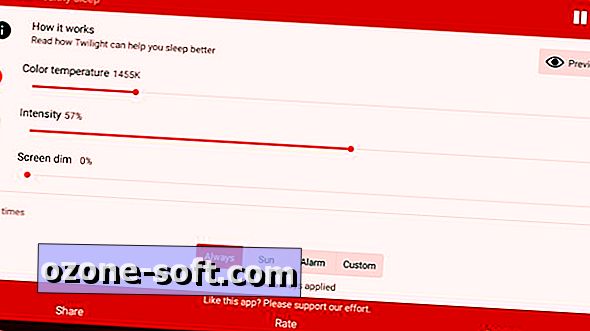









Lascia Il Tuo Commento